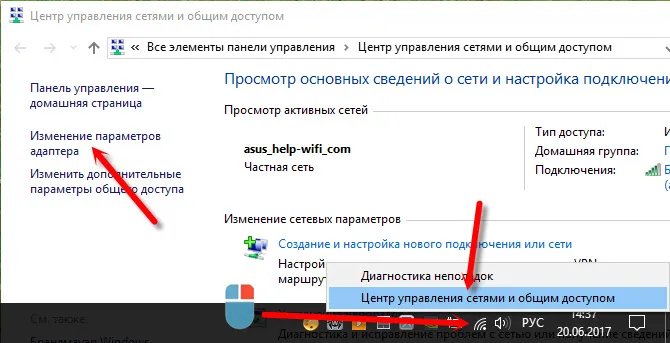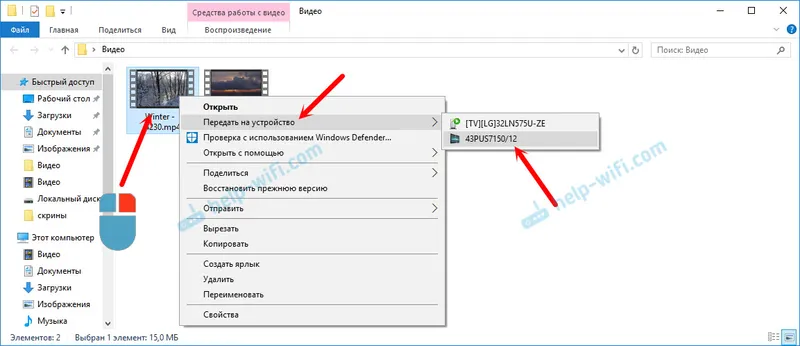Zvažte dnes problém, když je síť Wi-Fi nestabilní a když je připojení k síti Wi-Fi periodicky odpojeno nebo dojde ke ztrátě internetového připojení. Zdá se mi, že je to ještě horší, než když internet nefunguje vůbec. Protože problém není jasný, zdá se, že všechno funguje, ale ne tak, jak by mělo, signál zmizí, zařízení jsou vypnuta a další nepochopitelné okamžiky. Je to jen to, že když něco nefunguje, je alespoň jasné, kde hledat řešení, ale v takové situaci není vůbec jasné.
Jaká je nestabilní operace připojení Wi-Fi:
- Pravidelné odpojování zařízení od sítě Wi-Fi. Nebo je internet jen na chvíli přerušen (bez přístupu k internetu) a vše začíná znovu fungovat. Velmi populární problém, který způsobuje mnoho nepříjemností. Například je notebook připojen k síti Wi-Fi a internet funguje. Pravidelně se však u ikony připojení objevuje žlutý vykřičník a Internet zmizí. Stahování souborů se ztratí atd. A zpravidla se připojení po chvíli obnoví.
- Zařízení se nepřipojí k síti Wi-Fi poprvé nebo nevidí síť Wi-Fi.
- Síť Wi-Fi zcela zmizí a objeví se.
- Velmi nízká rychlost internetu přes bezdrátovou síť (kabel je v pořádku).
- Pokud připojení Wi-Fi funguje pouze v blízkosti routeru.
- Síla bezdrátového signálu se neustále mění.
Toto samozřejmě není celý seznam problémů, které jsou spojeny s nestabilními bezdrátovými sítěmi. Může jich být mnohem víc. Wi-Fi velmi často funguje dobře, a pak začnou problémy, které zase zmizí. Můžete si také všimnout výskytu problémů, například ve večerních hodinách nebo v jiných denních dobách.
Pokud v systému Windows 10 ztratíte Wi-Fi, pravděpodobně vám pomůže řešení uvedené v tomto článku. Wi-Fi v systému Windows 10 vám pomůže. Připojení Wi-Fi na notebooku přestane fungovat.
Pokud máte něco podobného a zdá se, že máte připojení k internetu, ale nemůžete jej vždy použít (používat bez problémů), nyní se pokusíme vše opravit.
Změna bezdrátového kanálu, když je Wi-Fi nestabilní
Toto je první a nejdůležitější tip, který byste měli určitě vyzkoušet. Víme, že každá síť Wi-Fi funguje na nějakém kanálu. Pokud existuje mnoho z těchto sítí, začnou interferovat s jednou a objeví se rušení. Výsledkem je, že nestabilní Wi-Fi funguje. No a různé nepochopitelné problémy, o kterých jsem psal výše, a které jste s největší pravděpodobností narazili.
V nastavení routeru musíte změnit síťový kanál Wi-Fi. V podrobnostech o kanálech, o nalezení jednoho zdarma ao změně na různých modelech routerů jsem napsal samostatnou instrukci: Jak najít bezplatný Wi-Fi kanál a změnit kanál na routeru?
Můžete se pokusit nastavit nějaký druh statického kanálu (pokud máte Auto), nebo naopak nastavit Auto, pokud byl vybrán statický kanál. V článku o výše uvedeném odkazu jsem psal o nalezení nejvhodnějšího kanálu pomocí programu inSSIDer. Můžete to použít.
Stačí přejít na nastavení routeru, přejít na kartu, kde je nakonfigurována bezdrátová síť, a v položce Channel změnit kanál. Takto to vypadá na routerech Tp-Link:
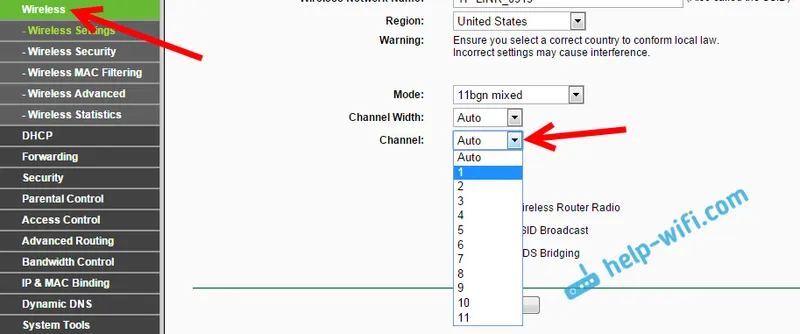
A na směrovačích Asus:
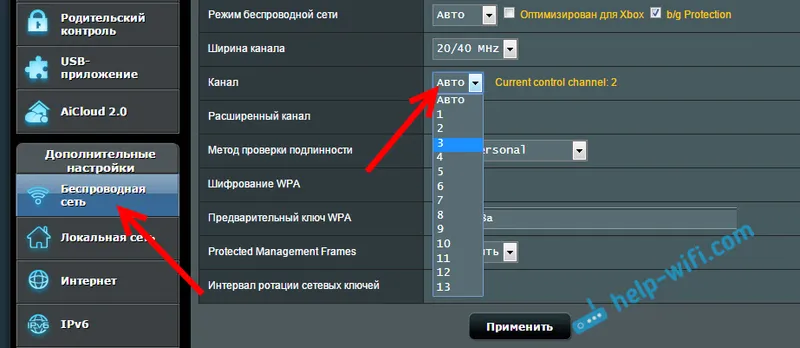
Po každé změně kanálu nezapomeňte nastavení uložit a restartovat router . Nezapomeňte vyzkoušet několik možností. Měl by pomoci.
Pokud jde o rušení, mohou je vytvářet domácí spotřebiče. Neumisťujte router v blízkosti mikrovlnných troueb, bezdrátových telefonů atd.
Internetové holení prostřednictvím Wi-Fi: firmware routeru a další tipy
Téměř vždy dochází k takovým problémům při provozu bezdrátové sítě v důsledku routeru. Není neobvyklé, je to kvůli firmwaru. Proto velmi doporučuji aktualizovat firmware routeru. Na našem webu máme pokyny pro všechny populární výrobce. Zde je příklad, pokyny pro Tp-Link.
Je také možné, že bezdrátová síť může být nestabilní kvůli některým technickým problémům se směrovačem . Něco se samotnou deskou nebo napájecím adaptérem. Mimochodem, napájecí adaptéry jsou velmi často příčinou takových problémů. Router jednoduše nepřijme potřebné napájení a objeví se přerušení připojení atd. No, silné kolísání v energetické síti může ovlivnit provoz routeru. Pokud je internet přerušen po vytvoření nějakého zatížení na routeru (online videa, hry, torrenty, připojení nových zařízení atd.), Pak k tomu dochází zpravidla kvůli levnému (ne výkonnému) routeru.
Je nutné vyloučit problémy na straně poskytovatele internetu . Může se stát, že připojení je přerušeno a router s tím nemá nic společného. Je to velmi jednoduché zkontrolovat, stačí připojit internet přímo k počítači a zkontrolovat jeho fungování.
Pro mnohé je připojení přerušeno v místnostech, kde je signál Wi-Fi velmi špatný. Když například na zařízení zůstane pouze jedno rozdělení síťového signálu.

V takové situaci musíte rozšířit dosah vaší sítě Wi-Fi. K tomuto tématu máme článek: Jak posílit signál sítě Wi-Fi? Zvětšujeme dosah Wi-Fi. Nebo nainstalujte opakovač. Poté by měly problémy s odpojením od internetu zmizet.
A pokud u vašich domácích zařízení najdete spoustu dostupných sítí, které fungují na 2,4 GHz (jako s největší pravděpodobností vaše síť), a změna kanálu, a dokonce i změna routeru, nefunguje a Wi-Fi síť je velmi nestabilní, pak se rozhodněte Tento problém lze zakoupit zakoupením routeru, který podporuje 5 GHz. Tato frekvence je prakticky zdarma. Vím jen o případu, kdy v domě bylo mnoho bezdrátových sítí, a Wi-Fi nebylo možné použít, dokud jsme nepřepnuli na 5 GHz.
Pokud internet zmizí pouze na jednom notebooku
A samozřejmě není neobvyklé, aby se všechna zařízení připojovala a pracovala s bezdrátovou sítí bez jakýchkoli problémů nebo přerušení v připojení, a jedno zařízení je po celou dobu odpojeno, ztratilo připojení atd. Není těžké uhodnout, že nejčastěji se toto zařízení nazývá notebook. a pracuje na Windows.
V takových případech aktualizujte ovladač bezdrátového adaptéru. Zde jsem psal, jak to udělat. Je možné, že problém může být v hardwaru. A to se objevuje velmi často po demontáži notebooku (čištění od prachu). Proč? Při montáži anténa, která je zabudována do notebooku, často trpí. Zde jsou problémy při práci se sítěmi Wi-Fi. Poté velmi často internet funguje pouze poblíž samotného routeru.
Aktualizace: změna vlastností sítě Wi-Fi
Otevřete Centrum sítí a sdílení a klikněte na síť Wi-Fi. V novém okně klikněte na tlačítko „Vlastnosti bezdrátové sítě“ a zaškrtněte políčko „Připojit, i když síť nevysílá svůj název (SSID)“. Klikněte na OK.
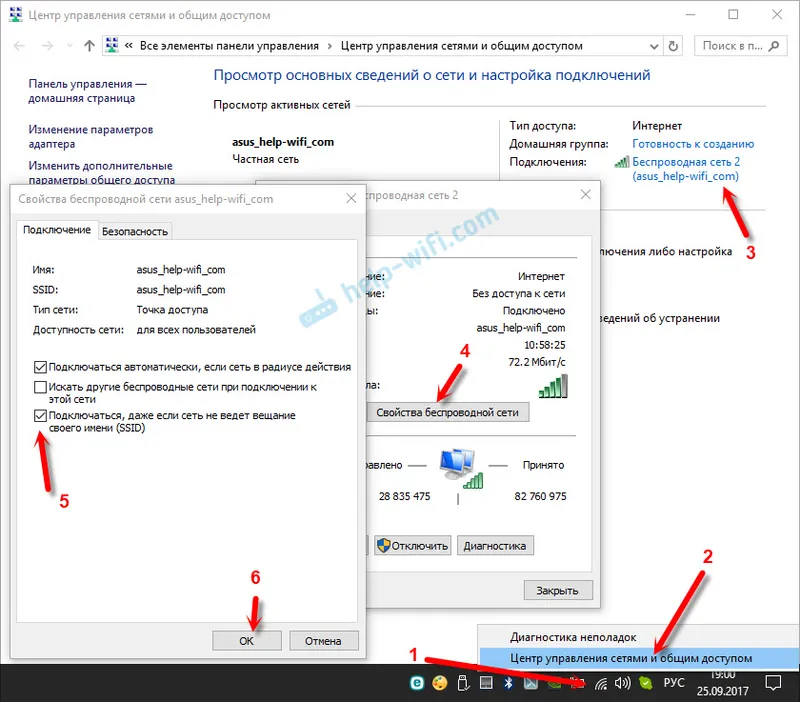
Pokud to nepomůže a Wi-Fi bude stále klesat, pak ve stejném okně na kartě „Zabezpečení“ můžete kliknout na tlačítko „Pokročilé možnosti“ a zaškrtnout políčko vedle možnosti „Povolit režim kompatibility federálního standardu zpracování informací (FIPS) pro tuto síť. ) “.
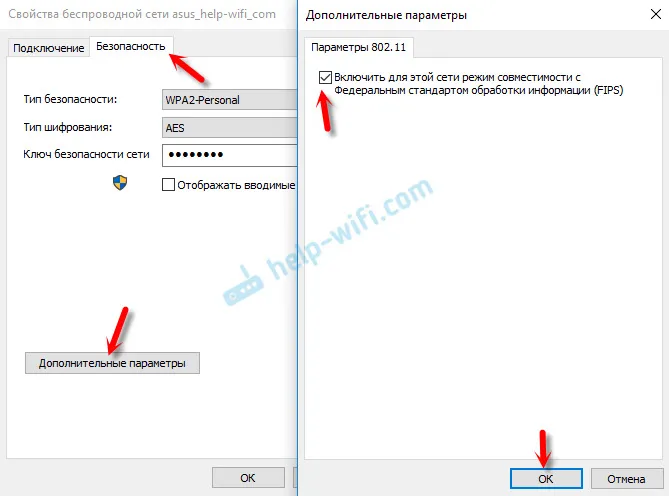
Můžete restartovat počítač. Děkuji Alexandrovi za tuto radu. Navrhl to v komentářích k tomuto článku.
Toto jsou tipy, pokud máte zajímavé informace k tomuto tématu, osobní zkušenost, napište do komentářů. Můžete zde také klást otázky, určitě vám odpovím!